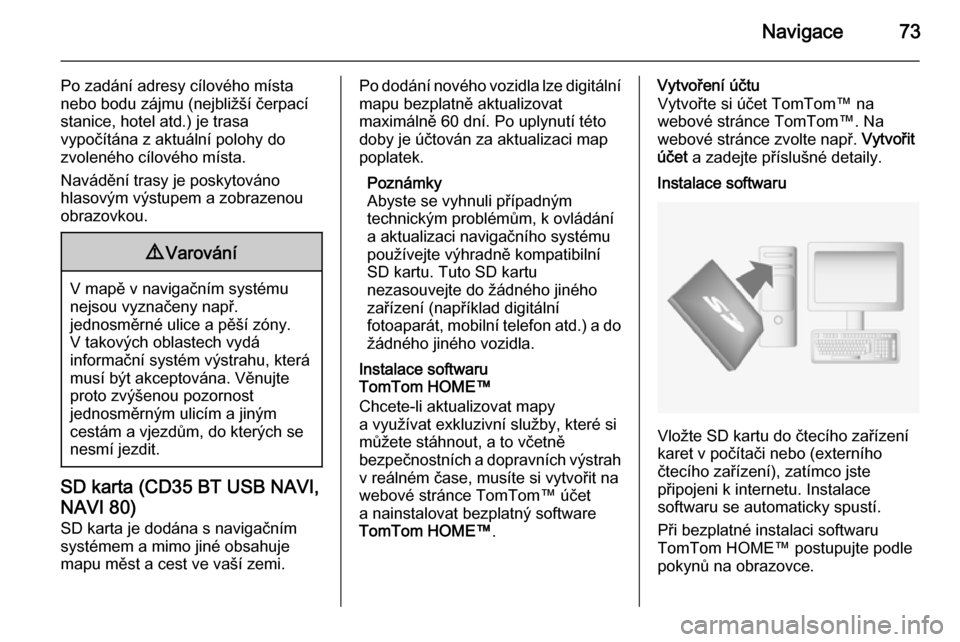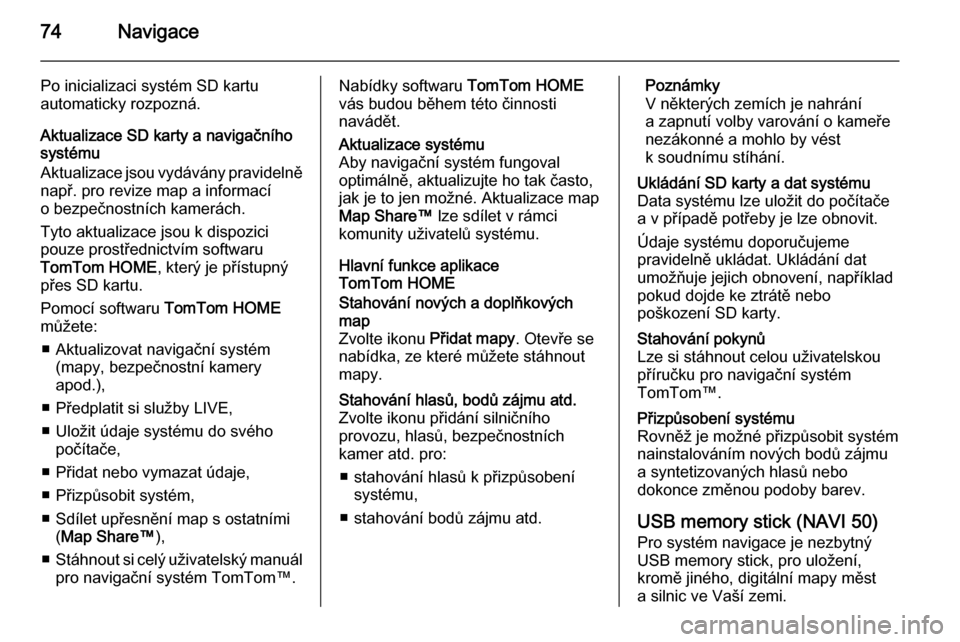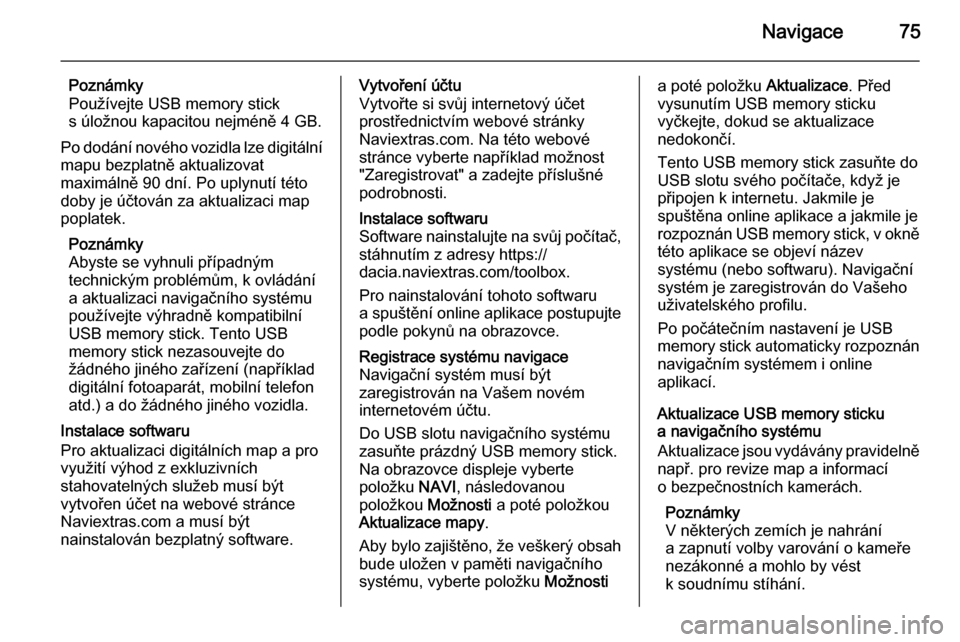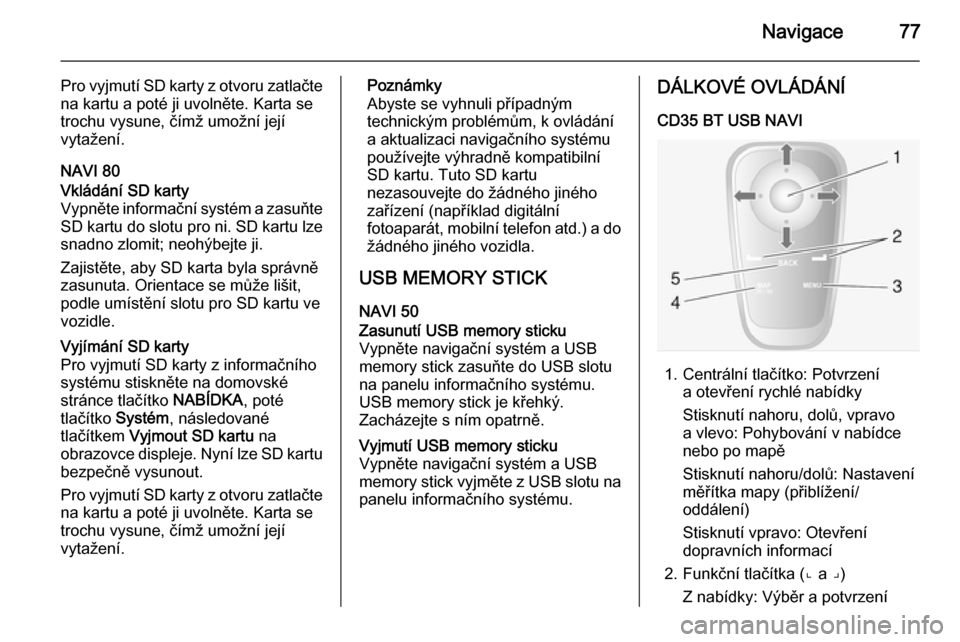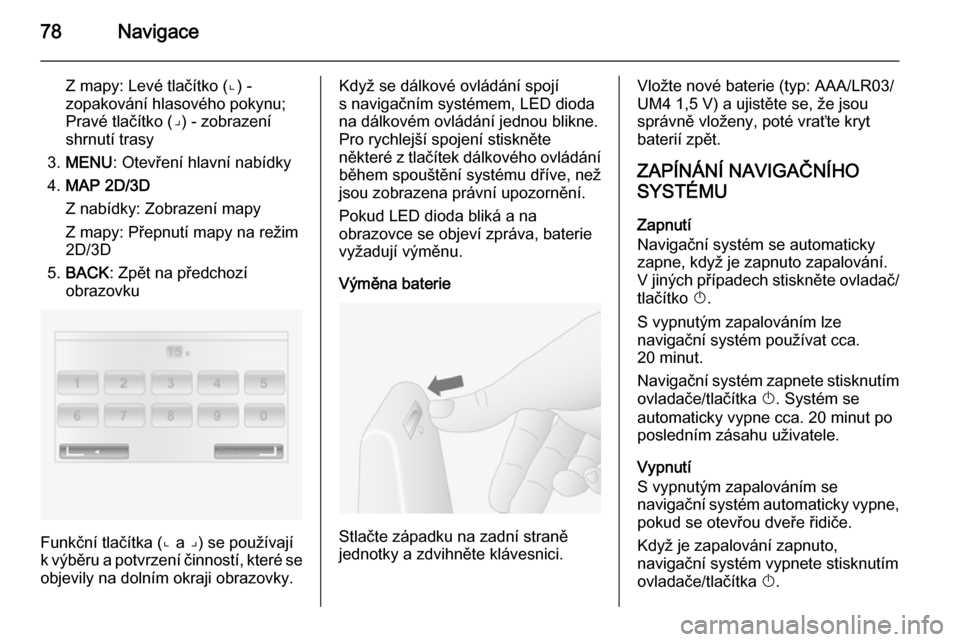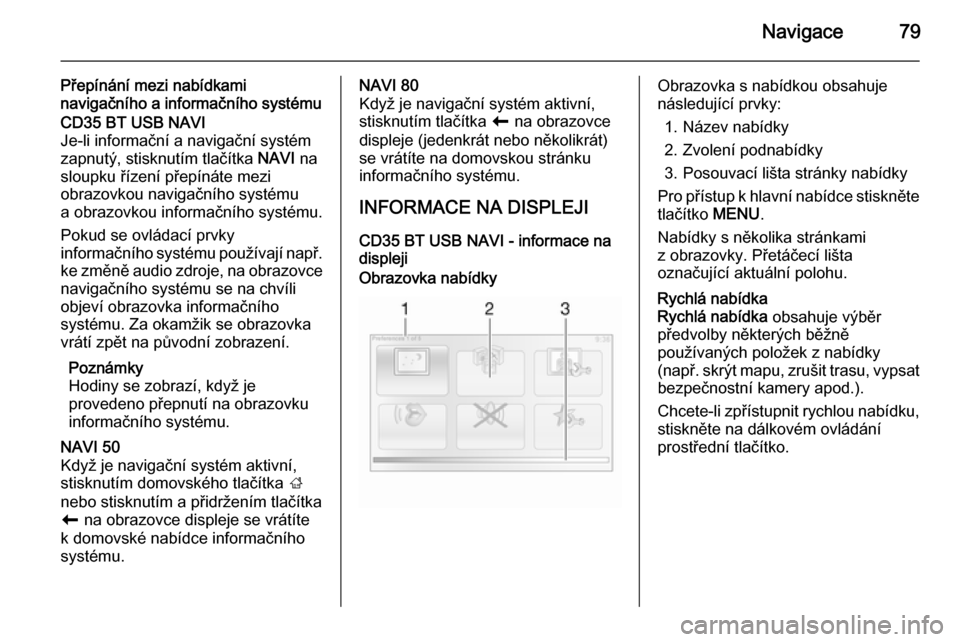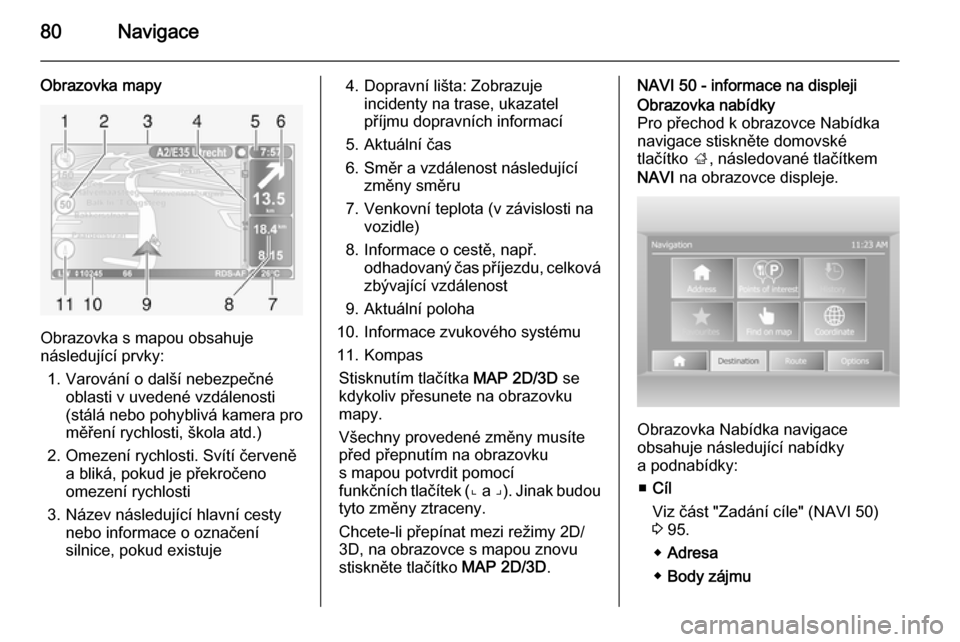Page 73 of 145
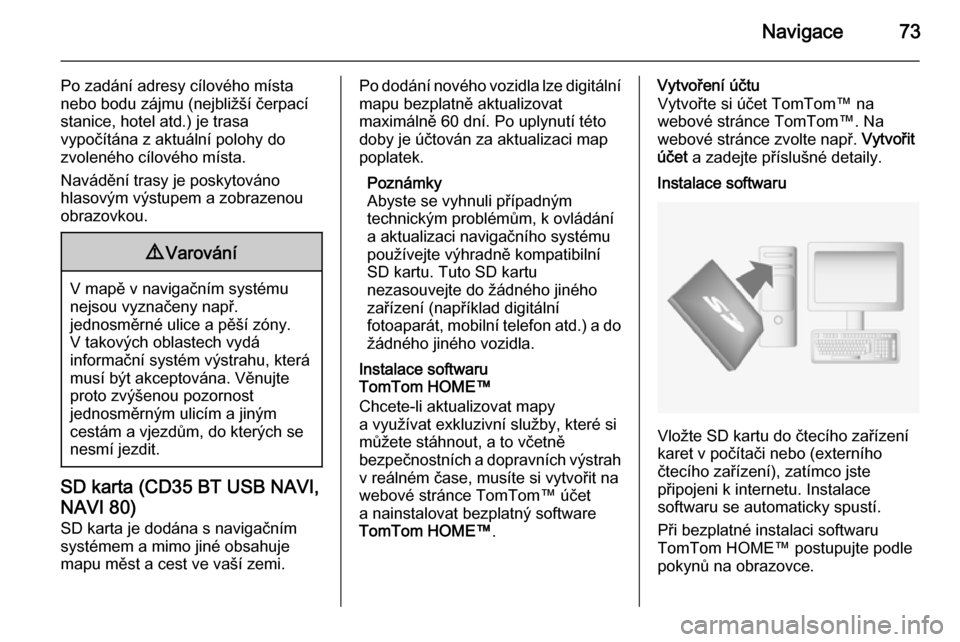
Navigace73
Po zadání adresy cílového místa
nebo bodu zájmu (nejbližší čerpací
stanice, hotel atd.) je trasa
vypočítána z aktuální polohy do
zvoleného cílového místa.
Navádění trasy je poskytováno
hlasovým výstupem a zobrazenou
obrazovkou.9 Varování
V mapě v navigačním systému
nejsou vyznačeny např.
jednosměrné ulice a pěší zóny.
V takových oblastech vydá
informační systém výstrahu, která
musí být akceptována. Věnujte
proto zvýšenou pozornost
jednosměrným ulicím a jiným
cestám a vjezdům, do kterých se
nesmí jezdit.
SD karta (CD35 BT USB NAVI,
NAVI 80) SD karta je dodána s navigačním
systémem a mimo jiné obsahuje
mapu měst a cest ve vaší zemi.
Po dodání nového vozidla lze digitální mapu bezplatně aktualizovat
maximálně 60 dní. Po uplynutí této
doby je účtován za aktualizaci map
poplatek.
Poznámky
Abyste se vyhnuli případným
technickým problémům, k ovládání
a aktualizaci navigačního systému
používejte výhradně kompatibilní
SD kartu. Tuto SD kartu
nezasouvejte do žádného jiného
zařízení (například digitální
fotoaparát, mobilní telefon atd.) a do
žádného jiného vozidla.
Instalace softwaru
TomTom HOME™
Chcete-li aktualizovat mapy
a využívat exkluzivní služby, které si
můžete stáhnout, a to včetně
bezpečnostních a dopravních výstrah
v reálném čase, musíte si vytvořit na
webové stránce TomTom™ účet
a nainstalovat bezplatný software
TomTom HOME™ .Vytvoření účtu
Vytvořte si účet TomTom™ na
webové stránce TomTom™. Na
webové stránce zvolte např. Vytvořit
účet a zadejte příslušné detaily.Instalace softwaru
Vložte SD kartu do čtecího zařízení
karet v počítači nebo (externího
čtecího zařízení), zatímco jste
připojeni k internetu. Instalace
softwaru se automaticky spustí.
Při bezplatné instalaci softwaru
TomTom HOME™ postupujte podle
pokynů na obrazovce.
Page 74 of 145
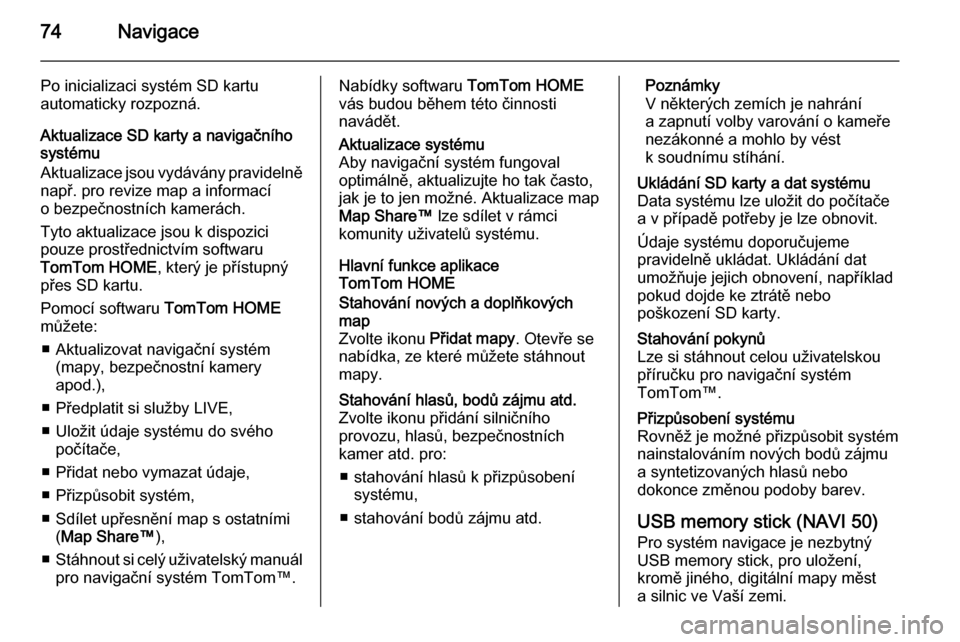
74Navigace
Po inicializaci systém SD kartu
automaticky rozpozná.
Aktualizace SD karty a navigačního
systému
Aktualizace jsou vydávány pravidelně
např. pro revize map a informací
o bezpečnostních kamerách.
Tyto aktualizace jsou k dispozici
pouze prostřednictvím softwaru
TomTom HOME , který je přístupný
přes SD kartu.
Pomocí softwaru TomTom HOME
můžete:
■ Aktualizovat navigační systém (mapy, bezpečnostní kamery
apod.),
■ Předplatit si služby LIVE,
■ Uložit údaje systému do svého počítače,
■ Přidat nebo vymazat údaje,
■ Přizpůsobit systém,
■ Sdílet upřesnění map s ostatními (Map Share™ ),
■ Stáhnout si celý uživatelský manuál
pro navigační systém TomTom™.Nabídky softwaru TomTom HOME
vás budou během této činnosti
navádět.Aktualizace systému
Aby navigační systém fungoval
optimálně, aktualizujte ho tak často,
jak je to jen možné. Aktualizace map
Map Share™ lze sdílet v rámci
komunity uživatelů systému.
Hlavní funkce aplikace
TomTom HOME
Stahování nových a doplňkových
map
Zvolte ikonu Přidat mapy. Otevře se
nabídka, ze které můžete stáhnout
mapy.Stahování hlasů, bodů zájmu atd.
Zvolte ikonu přidání silničního
provozu, hlasů, bezpečnostních
kamer atd. pro:
■ stahování hlasů k přizpůsobení systému,
■ stahování bodů zájmu atd.Poznámky
V některých zemích je nahrání
a zapnutí volby varování o kameře
nezákonné a mohlo by vést
k soudnímu stíhání.Ukládání SD karty a dat systému
Data systému lze uložit do počítače
a v případě potřeby je lze obnovit.
Údaje systému doporučujeme
pravidelně ukládat. Ukládání dat
umožňuje jejich obnovení, například
pokud dojde ke ztrátě nebo
poškození SD karty.Stahování pokynů
Lze si stáhnout celou uživatelskou
příručku pro navigační systém
TomTom™.Přizpůsobení systému
Rovněž je možné přizpůsobit systém
nainstalováním nových bodů zájmu
a syntetizovaných hlasů nebo
dokonce změnou podoby barev.
USB memory stick (NAVI 50)
Pro systém navigace je nezbytný
USB memory stick, pro uložení,
kromě jiného, digitální mapy měst a silnic ve Vaší zemi.
Page 75 of 145
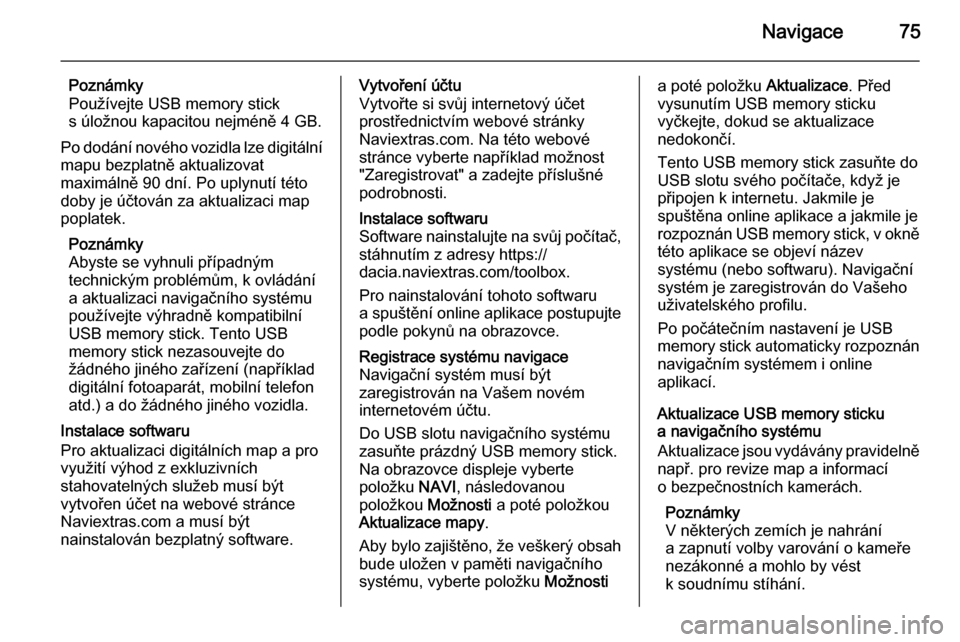
Navigace75
Poznámky
Používejte USB memory stick
s úložnou kapacitou nejméně 4 GB.
Po dodání nového vozidla lze digitální mapu bezplatně aktualizovat
maximálně 90 dní. Po uplynutí této
doby je účtován za aktualizaci map
poplatek.
Poznámky
Abyste se vyhnuli případným
technickým problémům, k ovládání
a aktualizaci navigačního systému používejte výhradně kompatibilní
USB memory stick. Tento USB
memory stick nezasouvejte do
žádného jiného zařízení (například
digitální fotoaparát, mobilní telefon atd.) a do žádného jiného vozidla.
Instalace softwaru
Pro aktualizaci digitálních map a pro
využití výhod z exkluzivních
stahovatelných služeb musí být
vytvořen účet na webové stránce
Naviextras.com a musí být
nainstalován bezplatný software.Vytvoření účtu
Vytvořte si svůj internetový účet
prostřednictvím webové stránky
Naviextras.com. Na této webové stránce vyberte například možnost
"Zaregistrovat" a zadejte příslušné
podrobnosti.Instalace softwaru
Software nainstalujte na svůj počítač,
stáhnutím z adresy https://
dacia.naviextras.com/toolbox.
Pro nainstalování tohoto softwaru
a spuštění online aplikace postupujte
podle pokynů na obrazovce.Registrace systému navigace
Navigační systém musí být
zaregistrován na Vašem novém
internetovém účtu.
Do USB slotu navigačního systému zasuňte prázdný USB memory stick.
Na obrazovce displeje vyberte
položku NAVI, následovanou
položkou Možnosti a poté položkou
Aktualizace mapy .
Aby bylo zajištěno, že veškerý obsah bude uložen v paměti navigačního
systému, vyberte položku Možnostia poté položku Aktualizace. Před
vysunutím USB memory sticku
vyčkejte, dokud se aktualizace
nedokončí.
Tento USB memory stick zasuňte do
USB slotu svého počítače, když je
připojen k internetu. Jakmile je
spuštěna online aplikace a jakmile je
rozpoznán USB memory stick, v okně této aplikace se objeví název
systému (nebo softwaru). Navigační
systém je zaregistrován do Vašeho
uživatelského profilu.
Po počátečním nastavení je USB
memory stick automaticky rozpoznán
navigačním systémem i online
aplikací.
Aktualizace USB memory sticku
a navigačního systému
Aktualizace jsou vydávány pravidelně např. pro revize map a informací
o bezpečnostních kamerách.
Poznámky
V některých zemích je nahrání
a zapnutí volby varování o kameře
nezákonné a mohlo by vést
k soudnímu stíhání.
Page 76 of 145

76Navigace
Tyto aktualizace jsou k dispozici
pouze prostřednictvím katalogu
online aplikací, ke kterému je
umožněn přístup prostřednictvím
USB memory sticku.
Pomocí online aplikace lze: ■ Aktualizovat navigační systém (mapy, bezpečnostní kamery
apod.),
■ Upgradovat na prémiový obsah - body zájmu (POI),
■ Přidat nebo vymazat údaje,
■ Přizpůsobit systém.
Těmito operacemi budete provedeni
nabídkami online aplikace.Aktualizace systému
Abyste z navigačního systému získali
to nejlepší, aktualizujte jej co
nejčastěji.
USB memory stick zasuňte do USB
slotu navigačního systému.
Aktualizace, jež jsou k dispozici na
USB memory sticku jsou rozpoznány
navigačním systémem a automaticky
se zobrazí obrazovka pro aktualizaci.Na obrazovce displeje vyberte
možnost Aktualizovat , čímž zahájíte
instalaci aktualizací pro navigační
systém. Během tohoto procesu
aktualizace se navigační systém
může automaticky restartovat.
Poznámky
Vybráním položky r na obrazovce
displeje přejdete zpět k předchozí obrazovce.
Alternativně lze stisknout domovské
tlačítko ;, následované tlačítkem
NAVI , tlačítkem Možnosti a poté
tlačítkem Aktualizace mapy . Vyberte
položku Možnosti a poté položku
Aktualizace .
Před prováděním jakékoliv jiné
operace nebo před vysunutím USB
memory sticku vyčkejte dokončení
této aktualizace.
Použití KARTA CD
Vypněte navigační systém a vložte
SD kartu do otvoru pro kartu. SD kartu lze snadno zlomit; neohýbejte ji.CD35 BT USB NAVIVkládání SD karty
Zajistěte, aby SD karta byla správně
zasunuta. Orientace se může lišit,
podle umístění slotu pro SD kartu ve
vozidle.
Vyjímání SD karty
V hlavní nabídce zvolte Vyjmout SD
kartu a pro potvrzení stiskněte pravé
funkční tlačítko ⌟. Jakmile můžete vytáhnout SD kartu, zobrazí se
příslušná zpráva.
Page 77 of 145
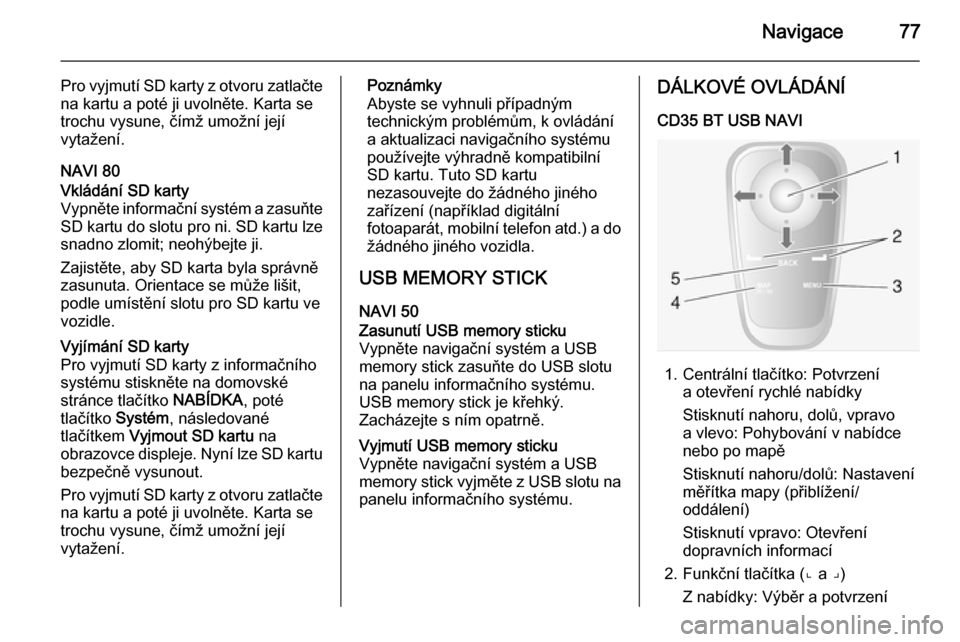
Navigace77
Pro vyjmutí SD karty z otvoru zatlačtena kartu a poté ji uvolněte. Karta se
trochu vysune, čímž umožní její
vytažení.
NAVI 80Vkládání SD karty
Vypněte informační systém a zasuňte SD kartu do slotu pro ni. SD kartu lze snadno zlomit; neohýbejte ji.
Zajistěte, aby SD karta byla správně
zasunuta. Orientace se může lišit,
podle umístění slotu pro SD kartu ve
vozidle.Vyjímání SD karty
Pro vyjmutí SD karty z informačního
systému stiskněte na domovské
stránce tlačítko NABÍDKA, poté
tlačítko Systém, následované
tlačítkem Vyjmout SD kartu na
obrazovce displeje. Nyní lze SD kartu
bezpečně vysunout.
Pro vyjmutí SD karty z otvoru zatlačte na kartu a poté ji uvolněte. Karta se
trochu vysune, čímž umožní její
vytažení.Poznámky
Abyste se vyhnuli případným
technickým problémům, k ovládání a aktualizaci navigačního systémupoužívejte výhradně kompatibilní
SD kartu. Tuto SD kartu
nezasouvejte do žádného jiného
zařízení (například digitální
fotoaparát, mobilní telefon atd.) a do
žádného jiného vozidla.
USB MEMORY STICK NAVI 50Zasunutí USB memory sticku
Vypněte navigační systém a USB
memory stick zasuňte do USB slotu
na panelu informačního systému.
USB memory stick je křehký.
Zacházejte s ním opatrně.Vyjmutí USB memory sticku
Vypněte navigační systém a USB
memory stick vyjměte z USB slotu na panelu informačního systému.DÁLKOVÉ OVLÁDÁNÍ
CD35 BT USB NAVI
1. Centrální tlačítko: Potvrzení a otevření rychlé nabídky
Stisknutí nahoru, dolů, vpravo
a vlevo: Pohybování v nabídce
nebo po mapě
Stisknutí nahoru/dolů: Nastavení
měřítka mapy (přiblížení/
oddálení)
Stisknutí vpravo: Otevření
dopravních informací
2. Funkční tlačítka (⌞ a ⌟) Z nabídky: Výběr a potvrzení
Page 78 of 145
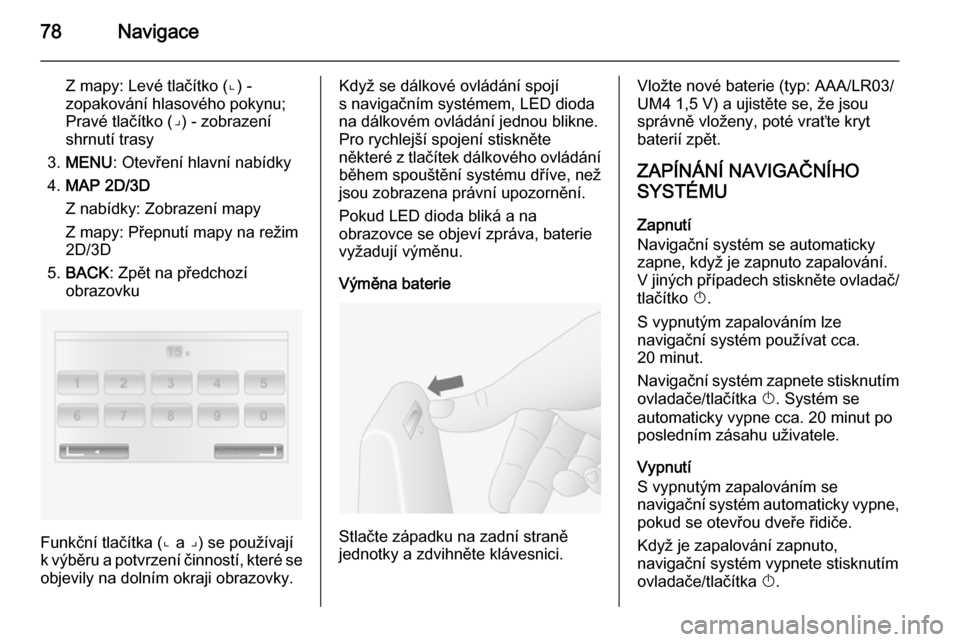
78Navigace
Z mapy: Levé tlačítko (⌞) -
zopakování hlasového pokynu;
Pravé tlačítko (⌟) - zobrazení
shrnutí trasy
3. MENU : Otevření hlavní nabídky
4. MAP 2D/3D
Z nabídky: Zobrazení mapy
Z mapy: Přepnutí mapy na režim
2D/3D
5. BACK : Zpět na předchozí
obrazovku
Funkční tlačítka (⌞ a ⌟) se používají
k výběru a potvrzení činností, které se
objevily na dolním okraji obrazovky.
Když se dálkové ovládání spojí
s navigačním systémem, LED dioda
na dálkovém ovládání jednou blikne.
Pro rychlejší spojení stiskněte
některé z tlačítek dálkového ovládání během spouštění systému dříve, než
jsou zobrazena právní upozornění.
Pokud LED dioda bliká a na
obrazovce se objeví zpráva, baterie
vyžadují výměnu.
Výměna baterie
Stlačte západku na zadní straně
jednotky a zdvihněte klávesnici.
Vložte nové baterie (typ: AAA/LR03/ UM4 1,5 V) a ujistěte se, že jsou
správně vloženy, poté vraťte kryt
baterií zpět.
ZAPÍNÁNÍ NAVIGAČNÍHO
SYSTÉMU
Zapnutí
Navigační systém se automaticky zapne, když je zapnuto zapalování.
V jiných případech stiskněte ovladač/ tlačítko X.
S vypnutým zapalováním lze
navigační systém používat cca.
20 minut.
Navigační systém zapnete stisknutím
ovladače/tlačítka X. Systém se
automaticky vypne cca. 20 minut po
posledním zásahu uživatele.
Vypnutí
S vypnutým zapalováním se
navigační systém automaticky vypne, pokud se otevřou dveře řidiče.
Když je zapalování zapnuto,
navigační systém vypnete stisknutím
ovladače/tlačítka X.
Page 79 of 145
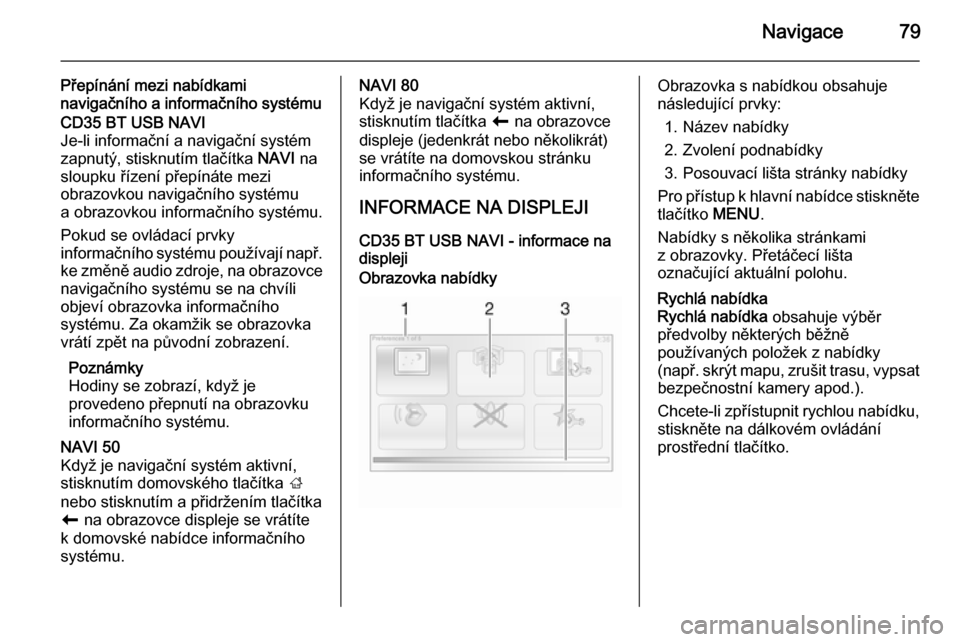
Navigace79
Přepínání mezi nabídkami
navigačního a informačního systémuCD35 BT USB NAVI
Je-li informační a navigační systém
zapnutý, stisknutím tlačítka NAVI na
sloupku řízení přepínáte mezi obrazovkou navigačního systému
a obrazovkou informačního systému.
Pokud se ovládací prvky
informačního systému používají např.
ke změně audio zdroje, na obrazovce
navigačního systému se na chvíli objeví obrazovka informačního
systému. Za okamžik se obrazovka
vrátí zpět na původní zobrazení.
Poznámky
Hodiny se zobrazí, když je
provedeno přepnutí na obrazovku
informačního systému.NAVI 50
Když je navigační systém aktivní,
stisknutím domovského tlačítka ;
nebo stisknutím a přidržením tlačítka
r na obrazovce displeje se vrátíte
k domovské nabídce informačního
systému.NAVI 80
Když je navigační systém aktivní,
stisknutím tlačítka r na obrazovce
displeje (jedenkrát nebo několikrát)
se vrátíte na domovskou stránku
informačního systému.
INFORMACE NA DISPLEJI
CD35 BT USB NAVI - informace na
displejiObrazovka nabídkyObrazovka s nabídkou obsahuje
následující prvky:
1. Název nabídky
2. Zvolení podnabídky
3. Posouvací lišta stránky nabídky
Pro přístup k hlavní nabídce stiskněte tlačítko MENU.
Nabídky s několika stránkami
z obrazovky. Přetáčecí lišta
označující aktuální polohu.Rychlá nabídka
Rychlá nabídka obsahuje výběr
předvolby některých běžně
používaných položek z nabídky
(např. skrýt mapu, zrušit trasu, vypsat
bezpečnostní kamery apod.).
Chcete-li zpřístupnit rychlou nabídku, stiskněte na dálkovém ovládání
prostřední tlačítko.
Page 80 of 145
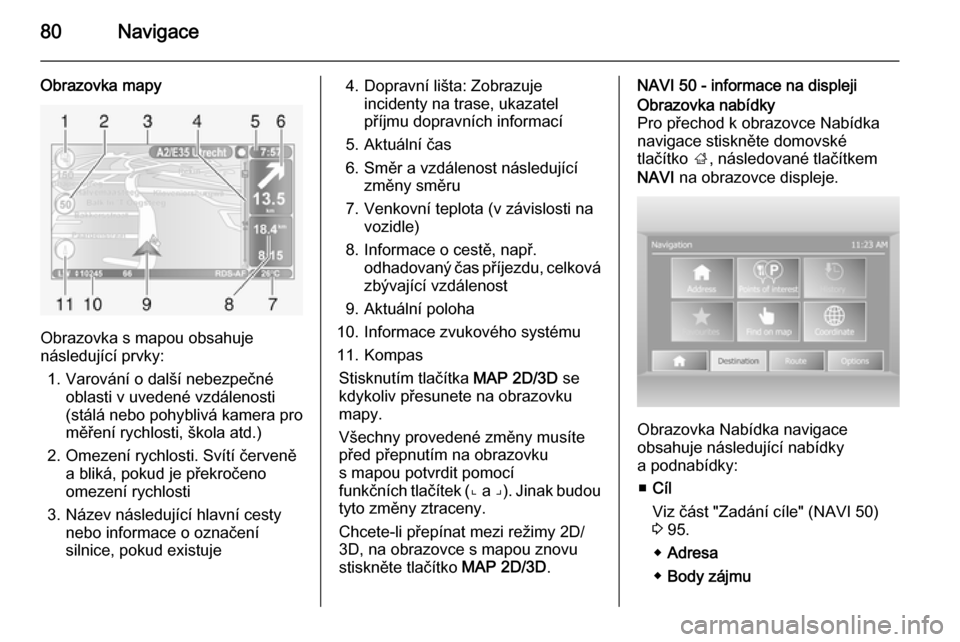
80Navigace
Obrazovka mapy
Obrazovka s mapou obsahuje
následující prvky:
1. Varování o další nebezpečné oblasti v uvedené vzdálenosti
(stálá nebo pohyblivá kamera pro
měření rychlosti, škola atd.)
2. Omezení rychlosti. Svítí červeně a bliká, pokud je překročeno
omezení rychlosti
3. Název následující hlavní cesty nebo informace o označení
silnice, pokud existuje
4. Dopravní lišta: Zobrazuje incidenty na trase, ukazatel
příjmu dopravních informací
5. Aktuální čas
6. Směr a vzdálenost následující změny směru
7. Venkovní teplota (v závislosti na vozidle)
8. Informace o cestě, např. odhadovaný čas příjezdu, celkovázbývající vzdálenost
9. Aktuální poloha
10. Informace zvukového systému
11. Kompas Stisknutím tlačítka MAP 2D/3D se
kdykoliv přesunete na obrazovku
mapy.
Všechny provedené změny musíte
před přepnutím na obrazovku
s mapou potvrdit pomocí
funkčních tlačítek ( ⌞ a ⌟). Jinak budou
tyto změny ztraceny.
Chcete-li přepínat mezi režimy 2D/
3D, na obrazovce s mapou znovu
stiskněte tlačítko MAP 2D/3D.NAVI 50 - informace na displejiObrazovka nabídky
Pro přechod k obrazovce Nabídka
navigace stiskněte domovské
tlačítko ;, následované tlačítkem
NAVI na obrazovce displeje.
Obrazovka Nabídka navigace
obsahuje následující nabídky
a podnabídky:
■ Cíl
Viz část "Zadání cíle" (NAVI 50)
3 95.
◆ Adresa
◆ Body zájmu
 1
1 2
2 3
3 4
4 5
5 6
6 7
7 8
8 9
9 10
10 11
11 12
12 13
13 14
14 15
15 16
16 17
17 18
18 19
19 20
20 21
21 22
22 23
23 24
24 25
25 26
26 27
27 28
28 29
29 30
30 31
31 32
32 33
33 34
34 35
35 36
36 37
37 38
38 39
39 40
40 41
41 42
42 43
43 44
44 45
45 46
46 47
47 48
48 49
49 50
50 51
51 52
52 53
53 54
54 55
55 56
56 57
57 58
58 59
59 60
60 61
61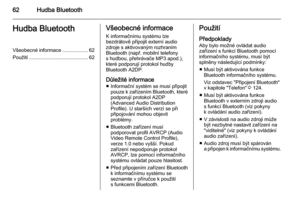 62
62 63
63 64
64 65
65 66
66 67
67 68
68 69
69 70
70 71
71 72
72 73
73 74
74 75
75 76
76 77
77 78
78 79
79 80
80 81
81 82
82 83
83 84
84 85
85 86
86 87
87 88
88 89
89 90
90 91
91 92
92 93
93 94
94 95
95 96
96 97
97 98
98 99
99 100
100 101
101 102
102 103
103 104
104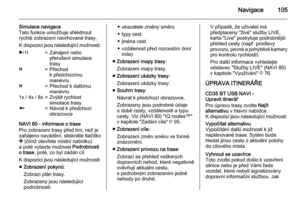 105
105 106
106 107
107 108
108 109
109 110
110 111
111 112
112 113
113 114
114 115
115 116
116 117
117 118
118 119
119 120
120 121
121 122
122 123
123 124
124 125
125 126
126 127
127 128
128 129
129 130
130 131
131 132
132 133
133 134
134 135
135 136
136 137
137 138
138 139
139 140
140 141
141 142
142 143
143 144
144